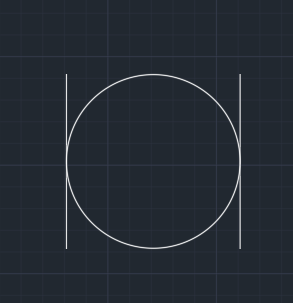شما با استفاده از دستورcircle می توانید در اتوکد دایره رسم کنید. در ادامه راه های انتخاب این دستور و همچنین زیر مجوعه های این دستور پرداخته ایم.
راه های انتخاب دستور circle در اتوکد
برای انتخاب دستور circle شما می توانید از قسمت home/drow/circle این دستور را انتخاب کنید یا با تایپ حرف C در کیبورد این دستور را فرا بخوانید. در شکل زیر این دستور را به شما نشان داده ایم.
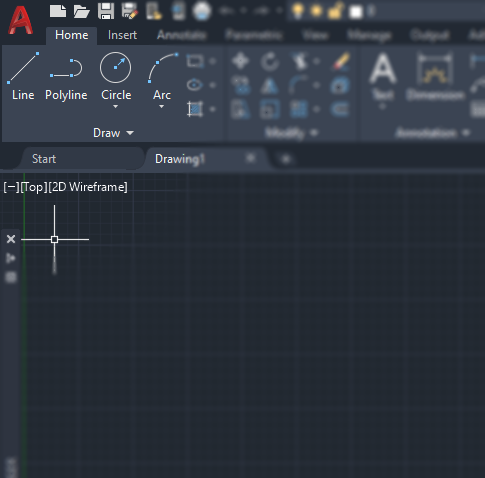
نحوه ی ترسیم دایره در اتوکد
با انتخاب اولین گزینه ازاین دستور یعنی (center,radius), اندازه دایره شما براساس شعاع می باشد. دقت داشته باشید با تایپ کلمه C گزینه انتخابی به صورت پیش فرض بر اساس شعاع دایره می باشد. که شاخصه این علامت در اتوکد به صورت R است.
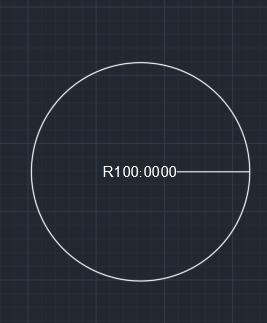
اگر بخواهیم دایره ما براساس قطر کشیده شود کافیست گزینه (center,diameter) را انتخاب کنیم.که به صورت زیر نشان داده می شود.
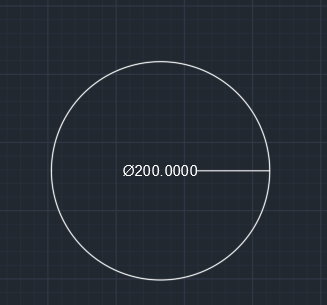
دستور بعدی که می توان از آن برای کشیدن دایره استفاده کرد 2_point است. این دستور زمانی استفاده میشود که بخواهیم دایره ما در یک محدوده خاص کشیده شود. همانطور که در شکل زیر نشان داده ایم. دایره ما بین دو خط قرار می گیرد. برای استفاده از این دستور به قسمتdrow/circle/2point بروید. یا می توانید دستورcircle را با استفاده از شورتکات C فرا بخوانید و سپس گزینه هایی در قسمت پایین اتوکد ظاهر می شوند که عبارتند از 2p,3p,ttr که با کیلیک بر روی عدد 2 در کیبورد می توانید دایره ایی را بکشید که از دو نقطه تشکیل شده باشد. همچنین شما می توانید با کیلیک بر روی عدد 3، دایره ایی بکشید که از سه نقطه می گذرد و اگر روی حرف T کیلیک کنید دایره شما براساس مماس بر روی دو خط و یک اندازه رسم می شود.